Requisitos previos:
- Debes tener una cuenta de Ringover Business o Advanced para beneficiarte de esta integración 💳
- La integración debe ser realizada por una cuenta de administrador o técnica en Ringover 👨💼
- Debes tener privilegios de administrador en Microsoft Dynamics.
Activación en Ringover
💻 Dirígete a Dashboard> Store> Integraciones
- Busca "Microsoft Dynamics" y haz clic en "Activar",
- Luego, ingresa tu URL de Dynamics.
Instalación
Accede al Marco de Integración de Canales de Dynamics 365.
- Haz clic en "Obtener ahora".
- Haz clic en "Obtener ahora" nuevamente.
- Selecciona tu entorno y acepta los términos, luego haz clic en "Instalar".
- Después de unos minutos, el Marco de Integración de Canales debería estar instalado.
Configurar el Marco de Integración de Canales
Abre la aplicación “Marco de Integración de Canales”.
- Haz clic en “Nuevo”,
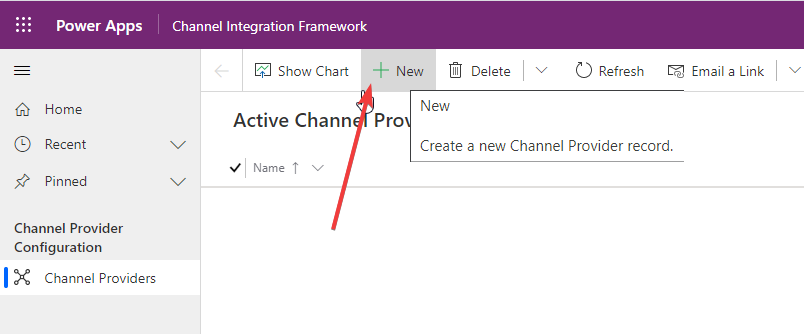
- Configúralo de la siguiente manera,
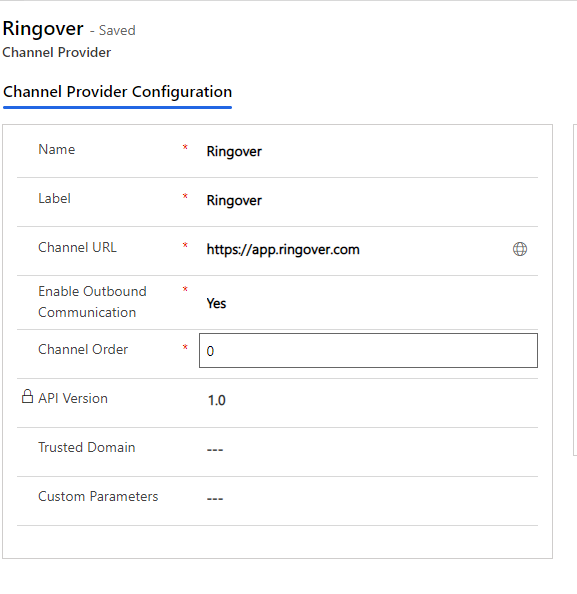
- Asegúrate de seleccionar las aplicaciones y roles que tendrán acceso al marcador de Ringover,
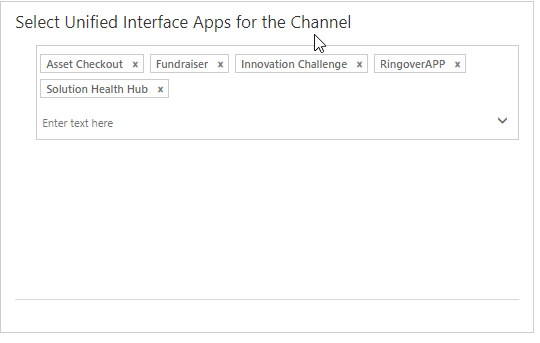
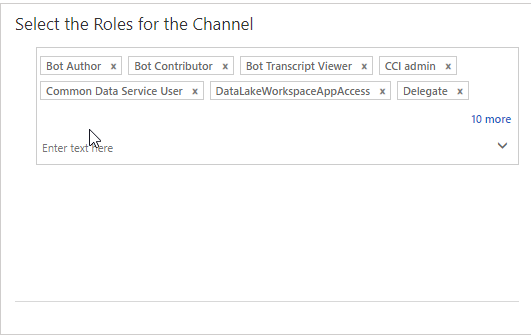
- Haz clic en "Guardar".
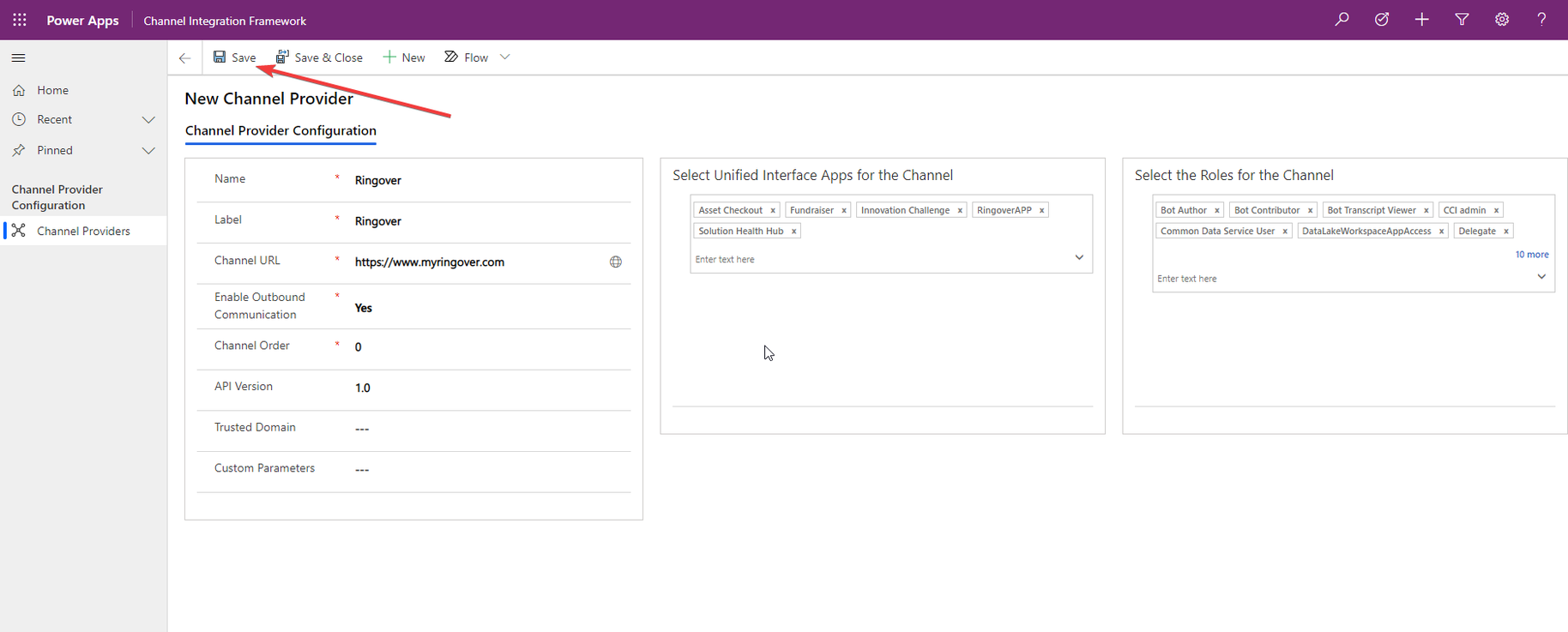
- Ahora, el marcador de Ringover aparecerá en el lado derecho de la pantalla.
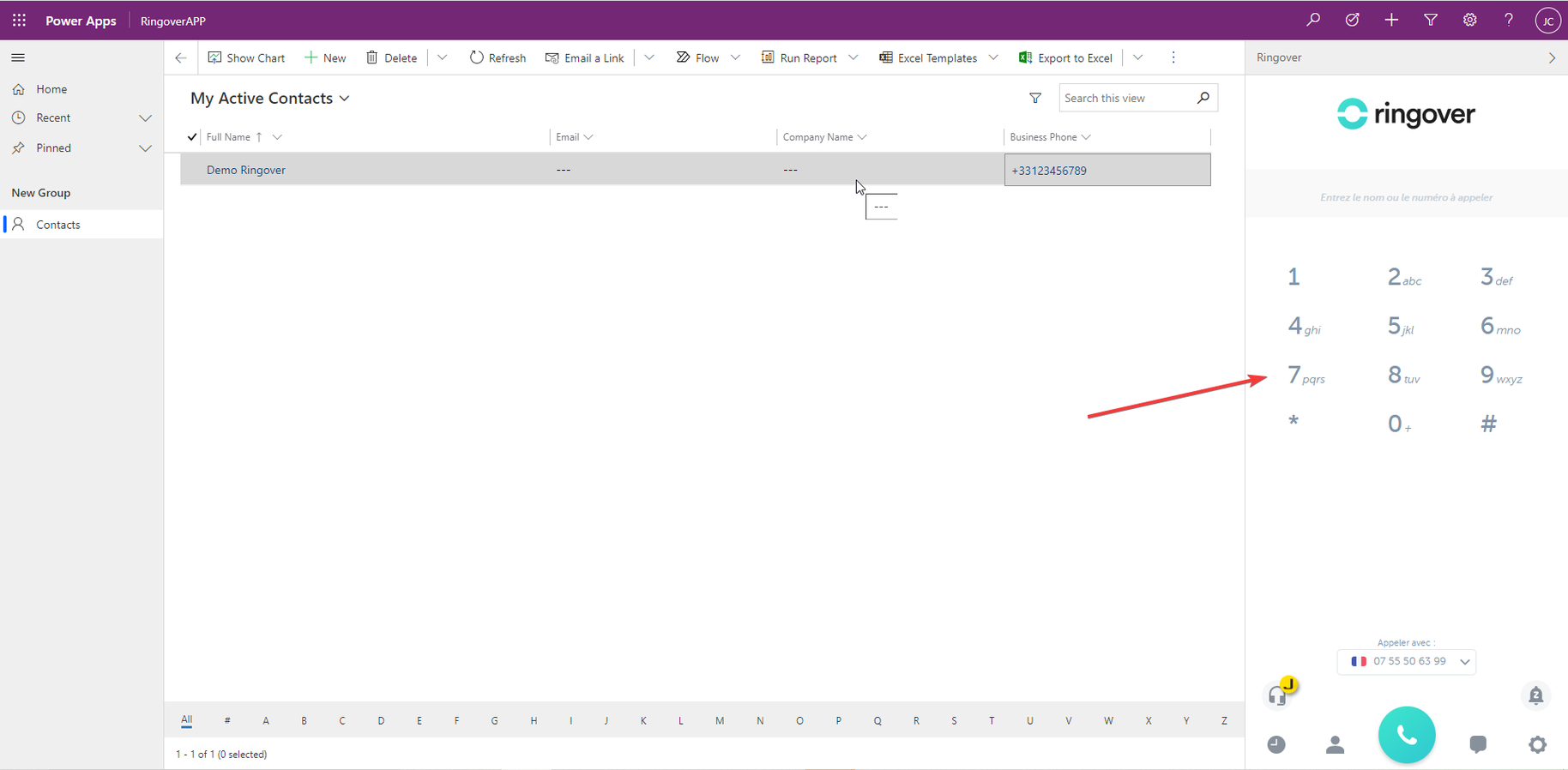
- Puedes realizar/recibir tus llamadas desde este marcador. Tus llamadas se registrarán automáticamente en las fichas de contacto.
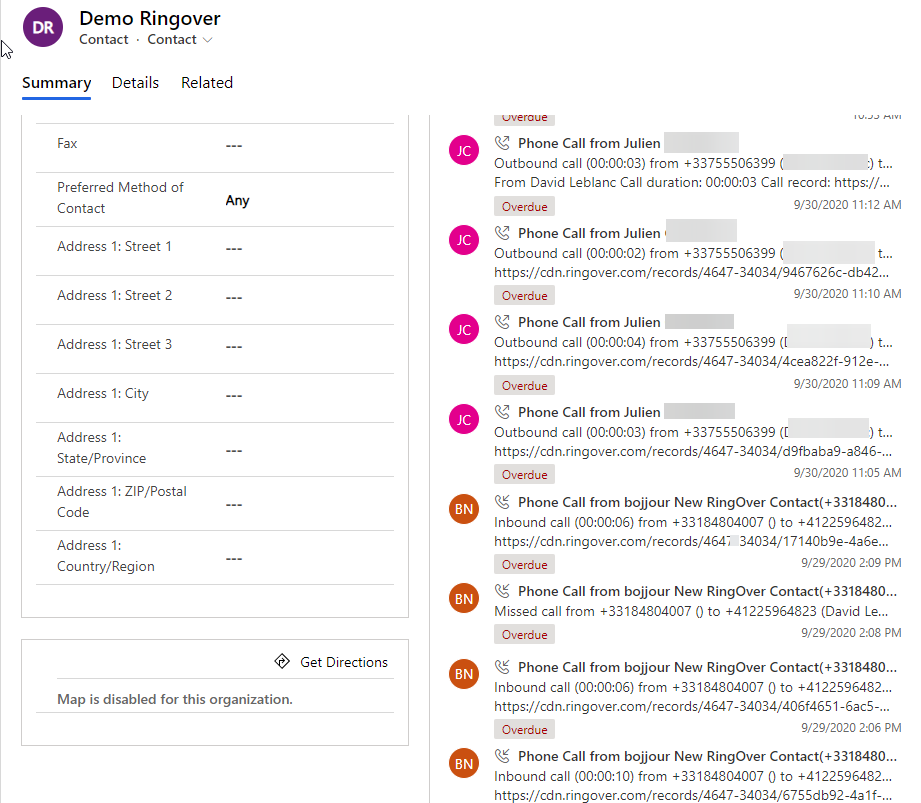
Configurar Click2Call
- Dirígete a “Configuración >> Administración” y luego a "Configuración del sistema".
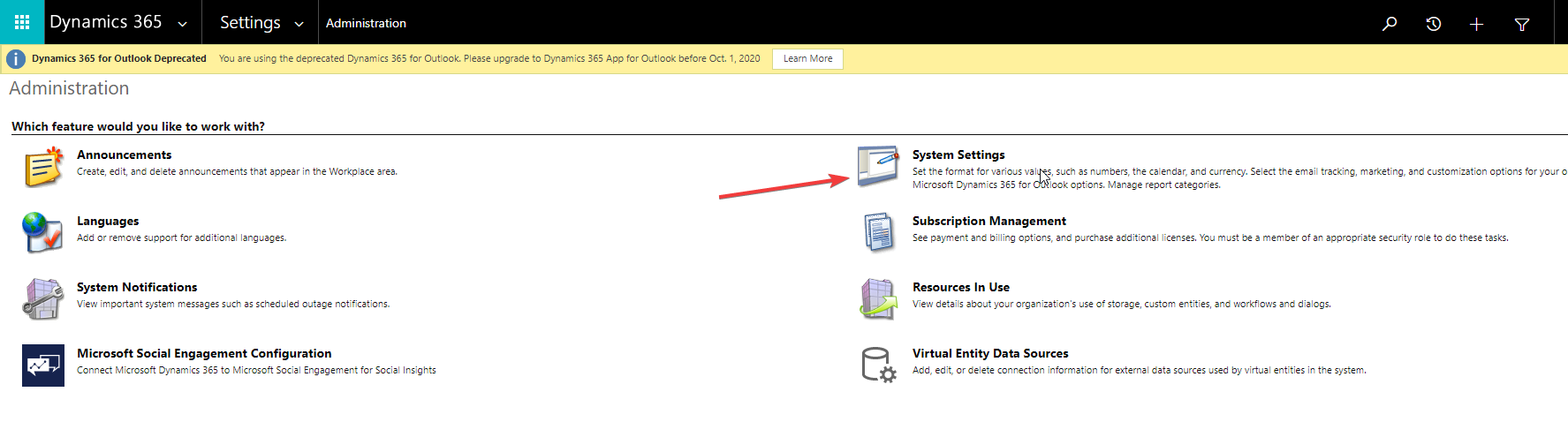
- En la pestaña General, selecciona "Skype para empresas/Link" en lugar de "Skype".
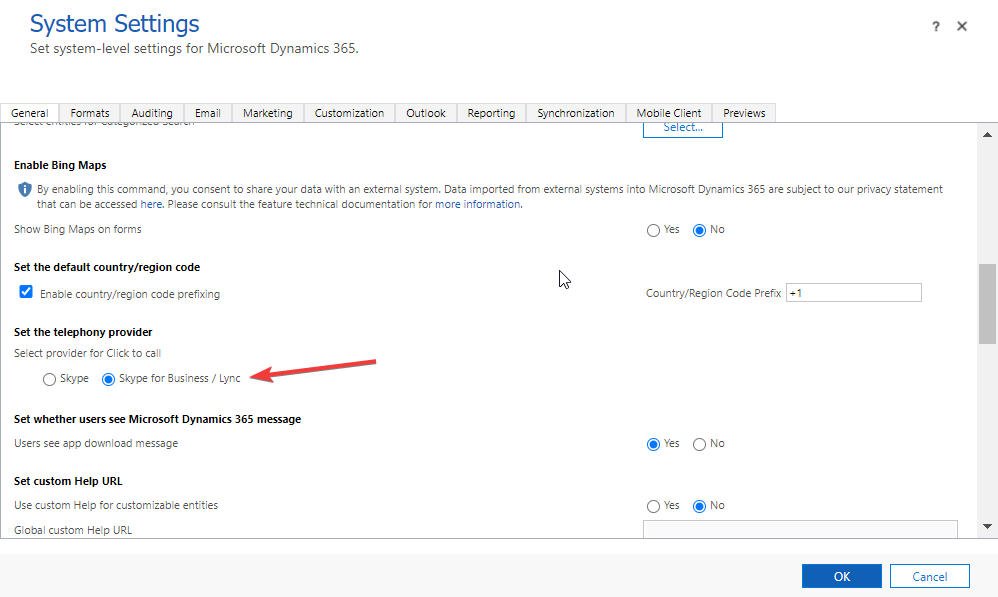
¡Eso es todo, la integración está terminada! Ringover ahora aparecerá en tu barra de herramientas! 🎉
Ten en cuenta que algunas secciones ya no están actualizadas y pronto recibirán una mejora.